FL Studioのピッチ修正プラグインPitcherの3回目(最後)です。
パラメータ解説
マニュアルベースでパラメータの解説です。
共通パラメータ及びAutomaticモードのパラメータ
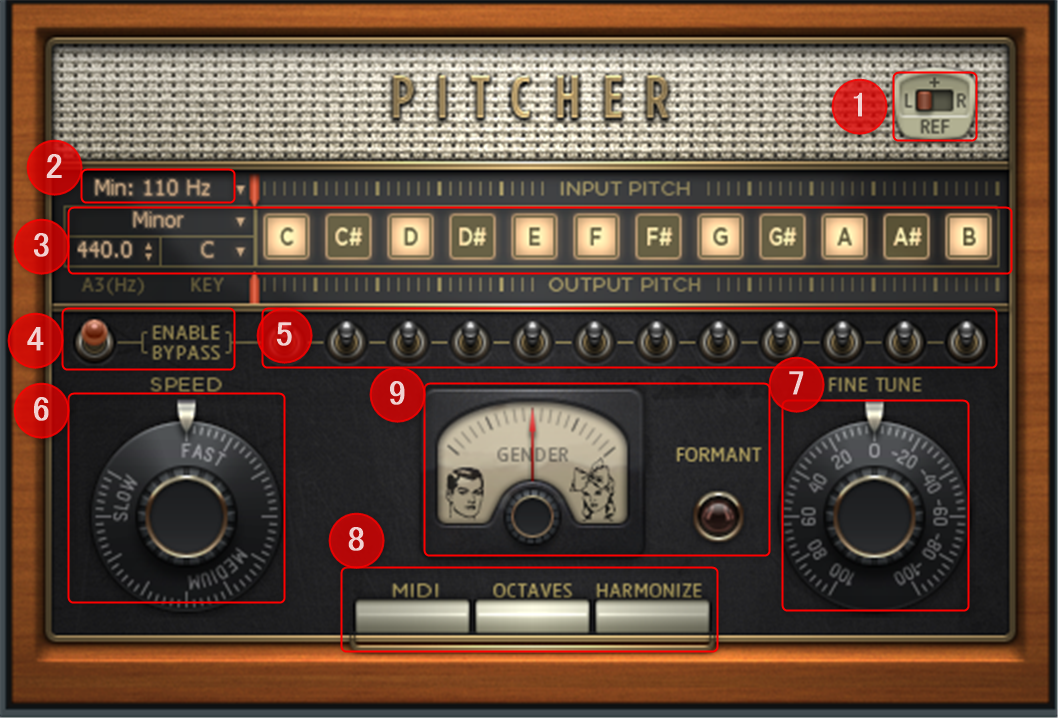
①Pitch reference (REF)
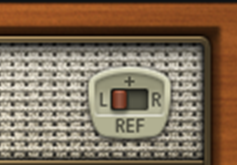
ピッチングに使用する入力チャンネルを、L、R、または独立に選択します。Independentは、LとRのチャンネルを独立してチューニングします。
②Minimum Frequency (Min:)
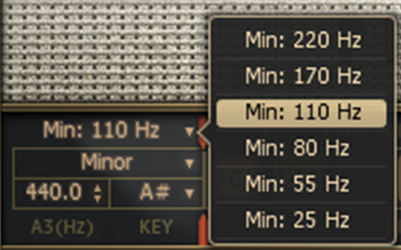
最小周波数(Min:) – 入力で検出される最小周波数を選択します。ソースオーディオに対応する最も高い最小周波数を選択することで、2つの利点があります。
1. ピッチ検出を妨害するスプリアス低周波(ランブルや振動、ブレスポップ、バックグラウンドノイズなど)を避けることができます。特にボーカルに有効で、男性の場合は80-170 Hz、女性の場合は170-220 Hzを試してみてください。
2. Min設定以下の周波数検出器は無効化されるため、CPU負荷が軽減されます。
デフォルトが110Hzなので男性ボーカルの時は調整した方が良いです。
③Automated pitch correction

Scale – メジャーまたはマイナーのスケールを選択します。
Key – 音階に含まれない音に落ちるピッチは、音階に最も近い音にシフトされます。
A3 (Hz) – チューニング。A3 (440 Hz)の周波数を他の基準音階に合わせることができます。
Notes (C to B) – 選択すると、入力音声のピッチングにノートが利用できるようになります。選択されていない場合、ノートは回避され、入力は最も近い有効なノートにピッチングされます。これらのノートのオンとオフを切り替えることで、手動でスケールの設定を上書きすることができます。
④Enable/Bypass
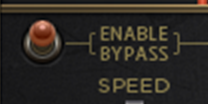
ピッチャーの有効/無効を設定します。
「Pitcher」自体をBypassする事が出来ます。
⑤Bypass

ノートのキャプチャーゾーンにある入力ピッチは、補正されずに通過します。
音階に対して補正をBypassする事が出来ます。
⑥Correction Speed

速く設定すると人工的な音になり、遅く設定するとより自然な音になります。遅い設定は、ボーカルにレガートやグリッサンドスタイルの歌唱が含まれる場合に特に有効です。
速くするとケロケロボイスになり易くなります。
⑦Fine tune
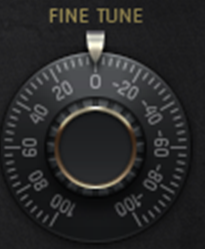
プラグインの出力チューニングを±100セント(1セミトーン)調整します。
⑧Scaling Mode Switches

自動 – すべてのスイッチがオフになっています。ピッチは、アクティブなノートに自動的に再スケーリングされます。
MIDI – – MIDIノートは、入力されたオーディオを、検出されたオクターブのノートにスケーリングします。
オクターブ – MIDI音は、入力されたオーディオを、演奏された音とオクターブに合わせてスケーリングします。
ハーモナイズ – 最大4つのMIDI音は、入力されるオーディオを、演奏された音とオクターブに独立してスケーリングすることができます。
各モードの違いについては前回の記事を参考にして下さい。
⑨Formant
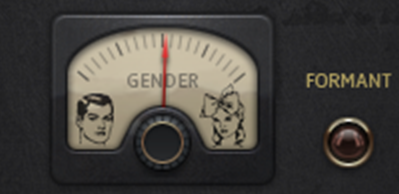
フォルマントの保存。フォルマントとは、音の周波数スペクトルにおける共鳴またはピークのことです。人間の声における喉、口、鼻腔の共鳴を表現するために最も一般的に使用されています。共鳴はこれらの空洞のサイズと形状に関連しているため、フォルマントは話し手の年齢や性別を示す主要な聴覚的手がかりとなります。フォルマントオプションは、ピッチがオリジナルから変化してもフォルマントを一定に保ちます(MIDIモードでは特に便利です)。このオプションをオフにすると、数音以上のピッチシフトを伴う、一般的な「ヘリウムと六フッ化硫黄を吸ってきた」ボーカルサウンドを聞くことができます。
FormantはOnにしただけでも劣化したかのような感じに変化するので意図しない限りは使わない方が良いのかと思います。
ふと思い出したのですが、「おしりかじり虫」はフォルマントであの音にしてる感じですね。
MIDIモードのパラメータ
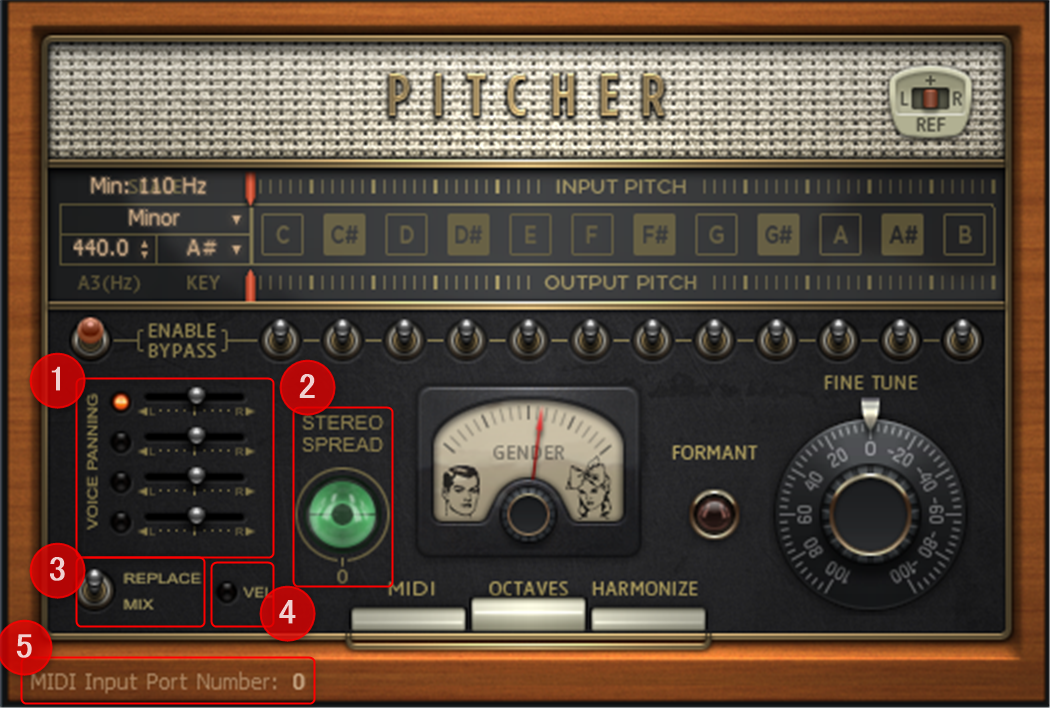
①Voice Panning
4ボイスそれぞれのパンポジション。コードを演奏するときは、コードの音数に応じて、一番上のスライダーに最高音、下のスライダーに低音が割り当てられます。
②Stereo Spread
パンニング・マルチプライヤー(Panning Multiplier)。上記で設定した音色パンの広がりを調整するためのシングル・コントロール。
③Replace / Mix
Replace’ モードでは、調和されたオーディオは入力されたオーディオを置き換えます。ミックス」モードでは、入力された信号がハーモナイズされたオーディオとミックスされます。
デフォルト(上)が「Replace」で下が「Mix」で原音がミックスされます。
ハモリにする場合は「Mix」(下)にして、全然違うメロティをMIDIノートで指定する場合は「Replace」(上)が良いです。
④Vel
選択すると、MIDIベロシティがハーモナイズドボイスの音量に影響します。注:この機能を使用するには、Octavesの選択を解除する必要があります。
動画を用意しました。
「Vel」を有効にするとMIDIノートのベロシティが音量に影響するようになります。
⑤Match Port numbers
Pitcherのポート番号を設定します(上の「1」と表示されているところを上下にドラッグします)。ポートが設定されていない場合、「…」と表示されます)、MIDI Outのポート番号と一致させます。これにより、2つのプラグインがリンクされ、MIDIアウト・チャンネルがPitcherのハーモナイゼーションやピッチを制御するようになります。
「MIDI Out」と同じポート番号を指定することで「MIDI Out」のMIDIノートで音階を制御出来るようになります。
まとめ
「Pitcher」の使い方は以上で終わります。
「Pitcher」はシンセ等に使って少しピッチを揺らしてLo-Fi感を出すのに使えます。
以前こんな記事も書いてます。


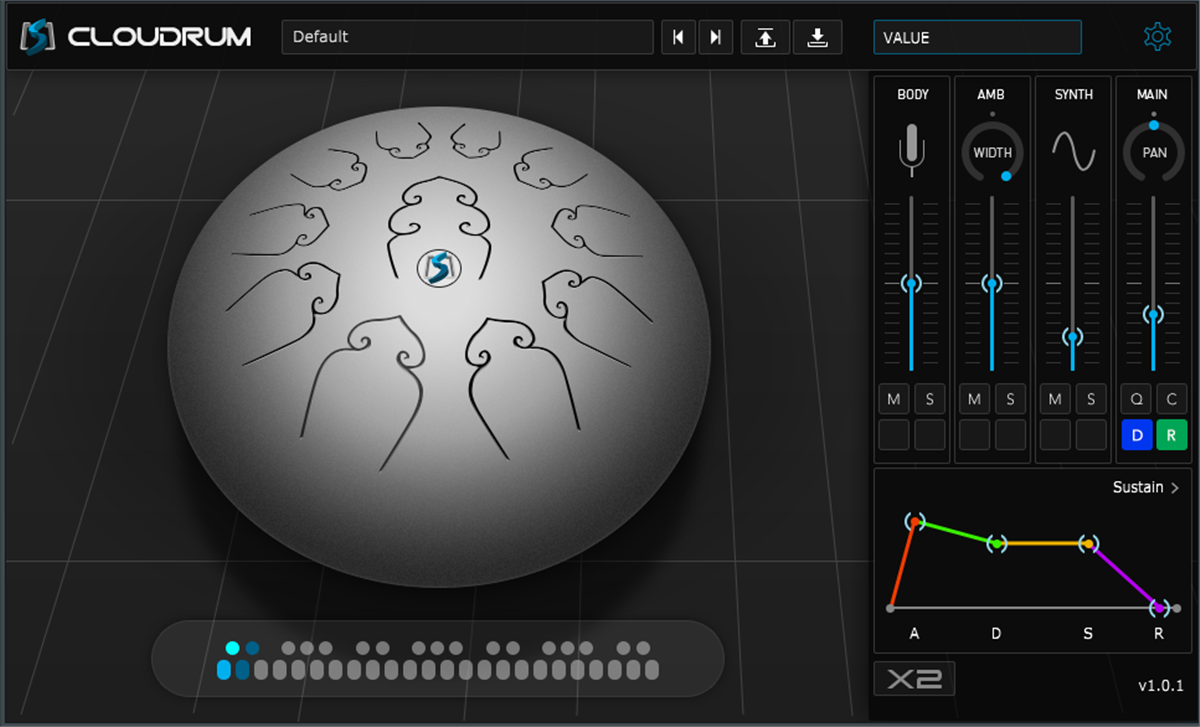
コメント